- 软件版本:
- 软件大小:
- 软件授权:
- 适用平台:
- http://dl.pconline.com.cn/download/359374.html

1、点击“开始菜单”,然后点击“设置”按钮;

2、在“设置”界面,点击“时间和语言”;
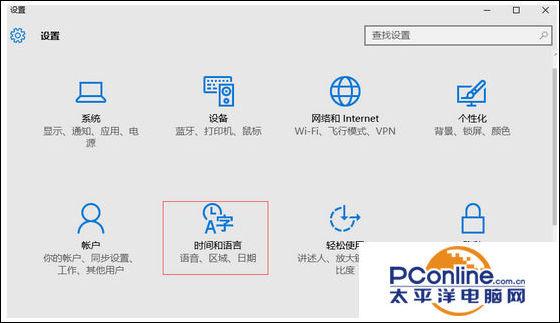
3、然后在“时间和语言”窗口左侧点击“区域和语言”,接着在右侧的语言下方,点击“选项”;

4、在弹出的窗口中,我们点击“添加键盘”;

5、点击“添加键盘”后,会弹出下拉菜单,我们选择自己喜欢的输入法即可,这里小编选择的是“微软拼音”输入法;






